Uma melhoria aplicada para ajudar ainda mais o Parceiro a customizar o ERP para seu cliente. Esses projetos são templates de código fonte, onde é possível que o parceiro esteja criando novos módulos, relatórios, dashboard, onde o código de template é feito em asp.net core, utilizando C#, HTML, JavaScript e banco de dados MongoDB
Para compreender melhor os procedimentos, separamos cada operação a ser feita em passos a passo.
Segue o link para download do Template disponibilizado pelo Mazí ERP: Templte.sln
1° – Baixe e instalação do visual #
Para conseguir abrir o arquivo de exemplo disponibilizado neste artigo, é necessário baixar o aplicativo Visual Studio Community .
Onde você será direcionado para a página de download, e clique em Baixar Visual Studio

Onde o aplicativo será baixado em seu computador, e em seguida clique sobre ele para instalação. Onde irá abrir uma nova tela do Visual Studio Installer e clique em Continuar

Onde o aplicativo será instalado

Após finalizada a primeira parte de instalação, será aberta uma nova tela, onde você precisará estar marcando a opção ASP.NET e desenvolvimento Web, Desenvolvimento para Desktop com.NET e Desenvolvimento com a Plataforma Universal do Windows, então em seguida clique em Instalar

Feito isso, será iniciado o Download, e aguarde que o mesmo seja finalizado.

Após finalizado o download clique em Iniciar

Em seguida aparecerá uma tela de login, onde deverá estar clicando em Ignorar isso por enquanto

Feito isso, no campo de Configurações de desenvolvimento, selecione C#, que será a linguagem de abertura do arquivo. Além disso, selecione em Escolher tema de núcleos a opção Escuro

Feito conforme escolha, clique em Iniciar o Visual Studio

Após isso, basta fechar o aplicativo.
#
2° Passo – Efetuando Download e descompactando o arquivo #
Segue o link do arquivo zipado do Template que poderá ser utilizado para alteração de informações no ERP.
Feito o download do arquivo em seu computador, clique em mostrar na pasta

Clique com o botão direito do mouse sobre a pasta Template-stable.zip e em seguida clique em Extrair tudo

Uma nova tela do Windows será aberta, onde deverá estar clicando em Extrair

Onde após abrir a pasta que os dados foram extraídos, você poderá clicar duas vezes sobre o arquivo Tamplate.sln

3° – Passo – Criação de Login e senha #
Para utilizar o arquivo zipado, é necessário criar um Usuário de acesso ao Banco de Dados.
Onde será necessário acessar no Painel, menu lateral Usuários Banco de Dados

Em seguida, clique em novo para preencher os dados de acesso ao arquivo zipado

E-mail: informe o e-mail do usuário já cadastrado no ERP, com acesso junto ao Painel do parceiro e ao ERP.
Usuário: informe o nome do usuário que deseja, para estar preenchendo posteriormente no arquivo disponibilizado pela Venda
Senha: informe a senha que será usada no arquivo Essa senha precisa possui letras secretas e minúsculas, números e caracteres especiais. OBS: não pode conter o caractere @ na senha, pois ele é usado como separador de URL e base de dados)
Em seguida marque Opções de Escrita e Leitura , para que alterações dentro do arquivo Zipado possam ser alteradas.
Após isso clique em Salvar, na qual será retornado a tela de listagem dos usuários de acesso ao banco de dados criados

2° Passo – Alterações de informações no Template.sln #
Ao abrir o Tamplate.sln, uma nova tela será aberta em seu computador

Onde no canto direito, o Gerenciador de Soluções será clicado uma única vez em appsettings.json

Onde alguns campos precisaram ser preenchidos de acordo com os dados que foram gerados dentro do Painel em Contadores

“região”: é a informação disponibilizada após o @
“nomeDeUsario”: nome do usuário que foi cadastrado no painel
“senhaDeAcessso”: senha do usuário cadastrado no painel
“nomeDoDatabase”: informação será disponibilizada por um código alfanumérico
Para coletar os dados acima, você acessará o menu lateral do Painel Usuários Banco de Dados

Onde você irá editar o cadastro feito inicialmente, ou seja, irá editar o cadastro do usuário que possui acesso ao Banco de Dados.
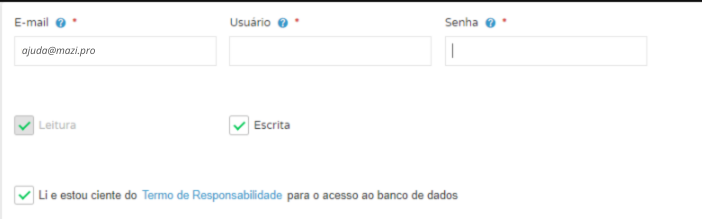
Segue a localização das informações que serão permitidas para preenchimento no aplicativo Visual Studio
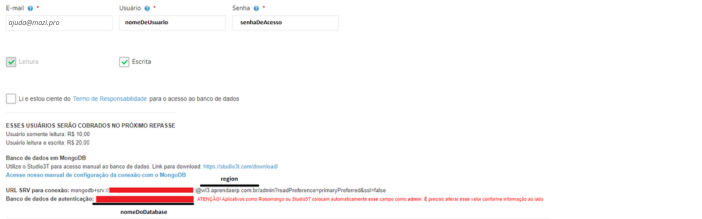
Com esses dados, preencha no Template.slln de acordo com seus respectivos campos

Feito o preenchimento dos campos dê CTRL+S para salvar os dados e em seguida clique em APP

Em seguida será apresentada uma nova aba, então clique em SIM
Em seguida será apresentado um Aviso de segurança para instalação do certificado, sendo assim clique novamente no SIM

Feito isso, você abrirá uma página em seu Navegador mostrando como serão visualizadas as informações que foram geradas no Template.

O exemplo demonstrado neste artigo é referente ao painel do sistema, onde as informações irão variar de acordo com a base de cada cliente. Onde você poderá estar efetuando alterações no Template de acordo com sua necessidade.
3° Passo – Visualização das informações no ERP #
A configuração efetuada é possível ser disponibilizada dentro do ERP de seus clientes. De acordo com a necessidade deles.
Para isso, é necessário estar compactando a pasta que foi modificada como alterações, ou seja, uma pasta que descompactamos de .zip, retornaremos ela para .zip com as informações já alteradas.
Acesse a Pasta Amarela, selecione o arquivo que foi descompactado, clique com o botão direito do mouse, onde deverá estar clicando em Enviar Parar e em seguida Pasta Compactada

Feito isso, será gerado um novo arquivo compactado em seu computador

Para que possa estar disponibilizando este Template no ERP do seu cliente, você deverá acessar em seu Painel Menu Lateral Marktplace e em seguida clicar em Projetos


Na nova tela alguns campos estarão disponíveis para preenchimento

Nome: preencha com o nome do seu Projeto
Versão: se desejar informar a versão
Descrição: neste campo, preencha com uma breve descrição do projeto que está sendo criado
Após, isso, clique em Salvar, onde um novo campo será aberto

Clique em Buscar arquivo .zip e selecione o arquivo em seu computador, após isso clique em Upload e aguarde, siga as instruções que serão apresentadas na tela.
Em seguida, salve as alterações efetuadas, para que o Template seja vinculado ao Projeto cadastrado

Então acesse Menu Lateral Marketplaces e em seguida submenu Aplicativos e loga após em NOVO


Preencha os Campos com o Nome do aplicativo e valores, juntamente com uma breve descrição se desejar. Caso tenha alguma dúvida em como criar os aplicativos, acompanhe o artigo: Como criar aplicativo Marketplace no Mazí ERP

Nos campos abaixo, marque a caixa de seleção Projeto, e selecione o Projeto que foi criado para que em seguida possa estar clicando em salvar

Agora você poderá adicionar esse projeto em seu Menu Personalizado e disponibilizar o acordo com os Planos cadastrados. Caso tenha alguma dúvida, você pode acompanhar o seguinte artigo: Como criar um Menu Personalizado e vincular com uma licença no Mazí ERP
Após isso, ao acessar o Sistema ERP, seu cliente terá acesso ao projeto que foi disponibilizado dentro do plano selecionado.

Para estar visualizando as informações que foram disponibilizadas de acordo com o Template criado.
Segue o link para download do Template disponibilizado pelo VendaERP: Templte.sln
Informações Importantes!! #
- O template disponibilizado sempre vai rodar no domínio plugcore;
- O Template é um projeto em .net framework MVC;
- O campo de HTML aceita basicamente código html, css e js, não geral para realização de algo totalmente customizado;
- As novas ferramentas (telas) não precisam ser necessariamente desenvolvidas e C#. Qualquer código que conseguir se comunicar corretamente com as requisições de nossa API.V1 deve funcionar. Qualquer linguagem que consiga acessar e tratar os dados do nosso banco de dados no MongoDB também deverá funcionar.
Esperamos que este artigo tenha esclarecido suas dúvidas e que te ajude a aproveitar ainda mais as funcionalidades disponíveis. Restou alguma dúvida? Entre em contato com seu fornecedor para maiores informações!